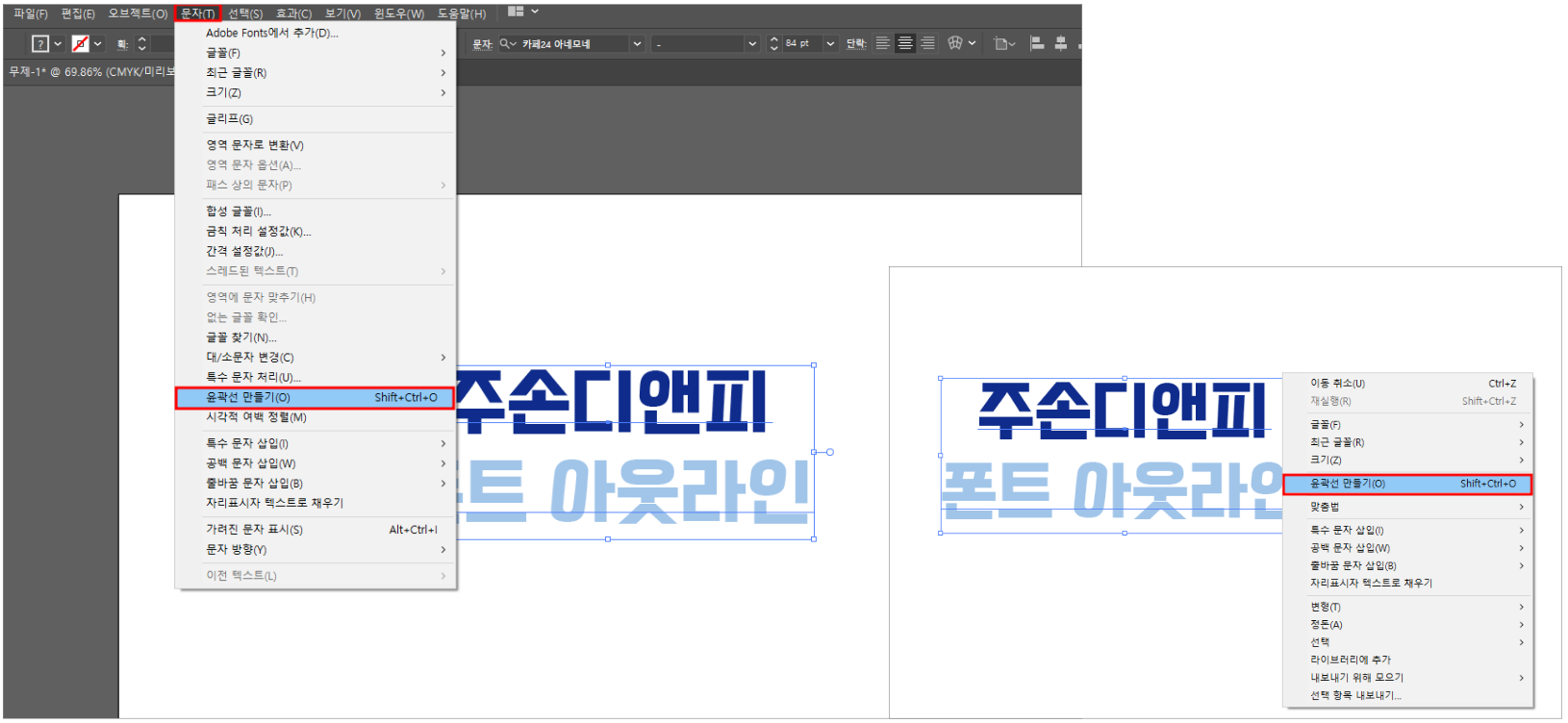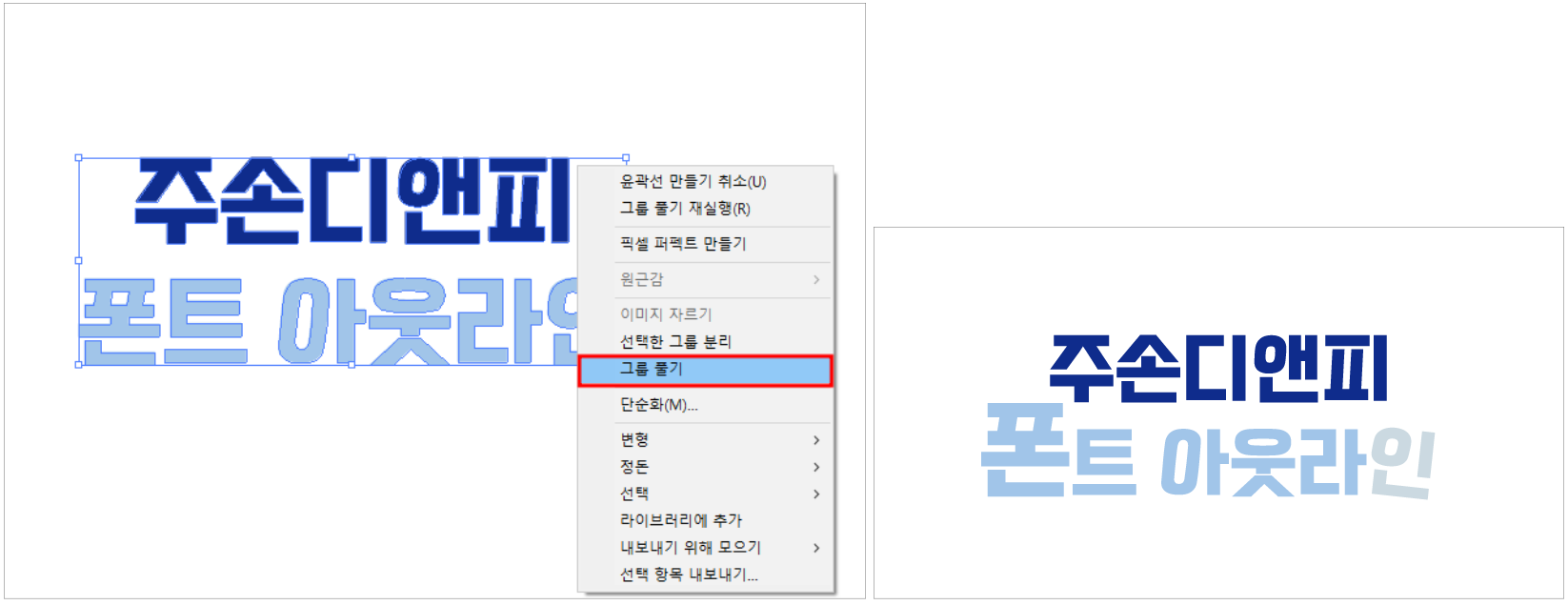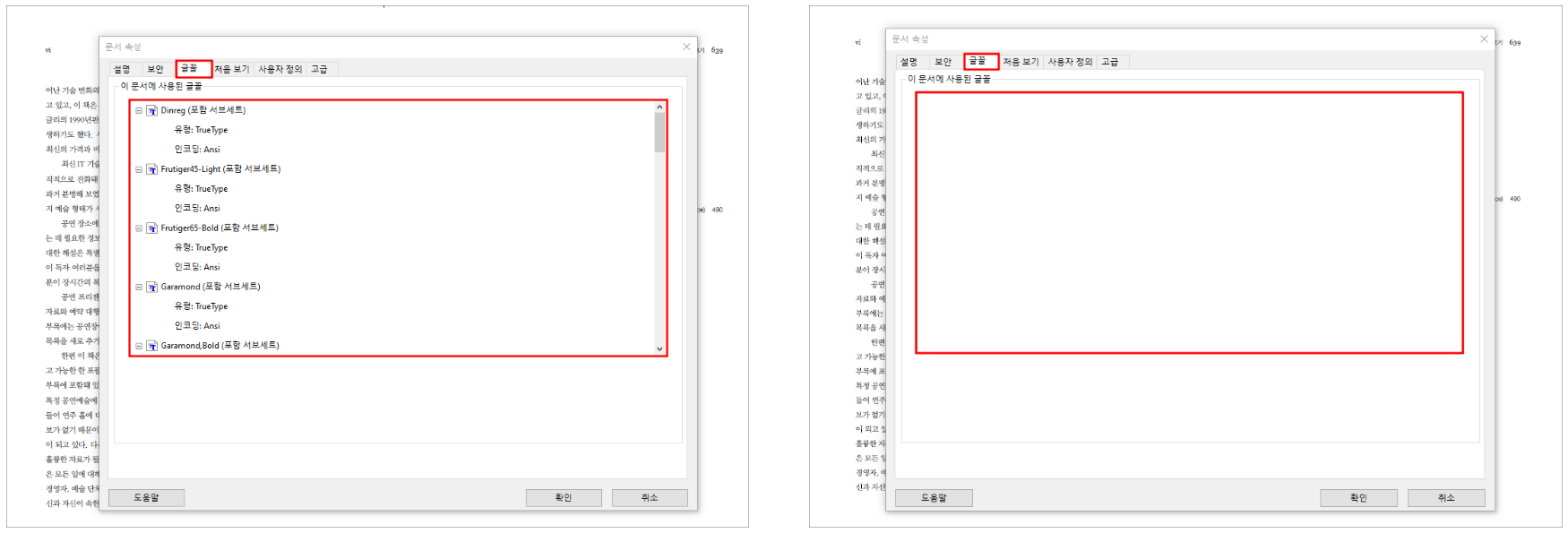주문하기/견적내기
책자/낱장에 대한 견적을 내고, 주문합니다. 뛰어난 품질, 저렴한 가격에 인쇄물을 주문해보세요.
책자
출판도서
학원교재
문제집
노트
시집
정기간행물
회의자료
카탈로그/브로슈어
보고서
매뉴얼
설교집
필사노트
낱장
낱장지
전단지
리플릿/팜플릿
포스터

300부 이상 할인
노트 팩토리
하루 인쇄
주손이 자랑하는 인타임 서비스. 급하게 인쇄물이 필요하신가요? 빠르게 준비해드리겠습니다.
2단 접지 리플릿
3단 접지 리플릿
포스터/전단지
마이페이지
배송 현황/관리부터 견적서, 템플릿 관리는 물론 1:1 문의까지. 필요하신 정보들을 모았습니다.
마이페이지
주문/배송현황
내 견적서 목록
템플릿 관리
플립북 관리
1:1 문의
배송지 관리
회원 정보 변경
비밀번호 변경
기업회원
인쇄가이드
인쇄, 생소하고 어려우신가요? 얼마든지 알려드릴게요. 정보는 계속해서 업데이트 됩니다.
인쇄 가이드
디지털인쇄
종이
책자의 구성
후가공
자주 주문하는 사양
작업 주의 사항
고객 센터
사이트를 이용하시는 데 어려움이 있으신가요? 문의를 남겨주시면 빠르게 처리해드립니다.
고객 센터
공지사항
FAQ
Q&A
견적 상담
오시는 길
이용약관
개인정보 수집 및 이용
책등 계산
환불신청서 다운로드
서비스 안내
주손디앤피에서 제공하는 서비스를 안내해드립니다.
서비스 안내
주손디앤피는
출판사 서비스
개별 맞춤형 인쇄 서비스